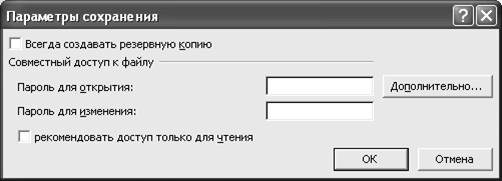Контрольная работа: Компьютерные сети. Табличные процессоры
Коаксиальный кабель в настоящее время применяется довольно редко из-за крайне малых для современных сетей скоростей передачи данных, а также трудоемкого монтажа самого кабеля.
Оптико-волоконные линии (стекловолоконный кабель) являются наиболее дорогими. Скорость распространения информации по ним достигает 100 Мбит/с (на экспериментальных образцах оборудования — до 200 Мбит/с). Допустимое расстояние между компьютерами — более 50 км. Внешнее воздействие помех на передачу информации практически отсутствует.
Такие сети применяются при передаче информации на большие расстояния без повторителей. Оптико-волоконные линии обладают противоподслушивающими свойствами. Поскольку оптическое волокно является исключительно дорогим решением по стоимости как оборудования, так и монтажа, оно применяется довольно редко, только при большой удаленности абонентов сети друг от друга либо в местах большой загрузки сети.
В радиосетях в качестве среды передачи данных используется радиосигнал. Такое решение применимо в местах, где прокладка , кабельных каналов невозможна или нецелесообразна. Для построения такой сети используются несколько радиостанций, обменивающихся данными. Достоинства таких сетей очевидны — это гибкость применения и простота построения. Однако стоимость подобных устройств исключительно высока. К тому же для применения любого радиопередающего оборудования необходимо оформлять ряд документов, разрешающих его использование в данной местности. В связи с этим эти устройства применяются достаточно редко.
ЗАДАНИЕ 2
Табличные процессоры: варианты обмена документами с дисковой памятью, ассоциативный запуск программы, резервное копирование
и автосохранение табличного документа, рабочей области.
Один из самых популярных табличных процессор – Microsoft Excel. Excel имеет мощные средства для обработки данных.
Но иногда эти данные находятся не в рабочих книгах Excel, а в каких-либо внешних файлах. Программа предоставляет большие возможности по импортированию данных из различных источников.
Существует много способов внесения данных в рабочий лист Excel. Чаще всего данные вводятся вручную с клавиатуры прямо в ячейки рабочего листа. Но, если данные уже представлены в электронном виде в формате какой-либо программы (не только в формате Excel), можно сохранить свое время, не затрачивая его на повторный ввод данных, путем импортирования их в рабочую книгу Excel.
Существует два основных способа импортирования данных в рабочий лист Excel.
-Копирование данных из другого приложения с использованием буфера обмена Windows.
-Импортирование данных из чужого (созданного не в Excel) файла.
Копирование данных – это наиболее "прямолинейный* способ обмена информацией между программами разных типов.
Импортирование данных из файлов, созданных в других программах, часто является наилучшим способом переноса больших объемов информации в Excel. Хотя идея импортирования данных как передачи их из одного файла в другой кажется простой, при импортировании необходимо учитывать такой фактор, как формат файла – уникальный способ организации и хранения данных, используемый той или иной программой. Различные форматы файлов определяют разные способы сохранения данных разных типов. Например, в рабочих книгах Excel одни данные являются формулами, другие – обычными числовыми значениями, третьи – датами и т.д., причем все они представляются по-разному во внутренних форматах Excel. Другие программы также используют свои специальные представления данных разного типа.
Excel может импортировать данные из файлов, созданных в программах очень многих типов, поскольку имеет встроенный транслятор, который "понимает" информацию, хранящеюся в файлах разных форматов. Поэтому, например, можно открыть файл, созданный, помощью какой-либо программы электронных таблиц, такой, как Lotus 1-2-3 или QuattroPro.
Чтобы открыть файл, представленный в одном из указанных форматов, используется команда Excel Файл– Открыть. Затем выбирается из раскрывающегося списка Тип файла нужный тип. Это касается только файлов, представленных в одном из указанных в списке форматов. При попытке открыть текстовый файл автоматически появляется диалоговое окно средства Мастер текстов, с помощью которого можно правильно интерпретировать содержимое файла.
Однако важно понимать, что прочитать файл и правильно преобразовать данные – это не одно в то же. В некоторых случаях при считывании чужого файла в Excel может возникнуть ряд проблем.
-Некоторыеформулы преобразуются неверно.
-Неподдерживаемые функции не преобразуются.
-Форматирование осуществляется неверно.
-Ширина столбцов устанавливается неверно.
Еще один метод импортирования данных – это использование буфера обмена. Процесс начинается с выделения данных в другом приложении и копирования их в буфер обмена. Затем активизируется Excel, и информация вставляется в рабочий лист.
Буфер обмена Microsoft Office позволяет накапливать текстовые и графические элементы из любого числа документов Microsoft Office или других приложений, а затем вставлять их в любые документы Microsoft Office. Например, можно скопировать текст из документа Microsoft Word, данные из Microsoft Excel, маркированный список из Microsoft PowerPoint, текст из Microsoft FrontPage или Microsoft Internet Explorer и таблицу из Microsoft Access, а затем вернуться в Microsoft Word и разместить любые или все накопленные элементы в документе Microsoft Word.
Буфер обмена Microsoft Office использует стандартные команды Копировать и Вставить. При копировании элемент добавляется в буфера обмена Microsoft Office, после чего его можно в любое время вставить из буфера обмена Microsoft Office в любой документ Microsoft Office. Накопленные элементы остаются в буфере обмена Microsoft Office до закрытия всех приложений Microsoft Office.
Буфер обмена Microsoft Office связан с системным буфером обмена следующим образом:
-при копировании нескольких элементов в буфер обмена Microsoft Office последний копированный элемент всегда копируется в системный буфер обмена;
-при очистке буфера обмена Microsoft Office системный буфер обмена также очищается;
-при использовании команды Вставить, кнопки Вставить или сочетания клавиш CTRL+V выполняется вставка содержимого системного буфера обмена, а не буфера обмена Microsoft Office.
Ассоциативный запуск программы. Многие типы файлов в Windows открываются в закрепленных за ними приложениях. Например, при открытии текстового файла (TXT) запускается блокнот. К таким программам относится и Microsoft Excel. При выполнении двойного щелчка по значку файла, открывается файл и приложение в котором данный файл был создан.
Резервное копирование. В диалоговом окне Сохранение документа предусмотрена специальная кнопка Сервис . После щелчка на ней на экране появляется меню со списком команд, среди которых присутствует команда Общие параметры . Выбор этой команды открывает диалоговое окно Параметры сохранения, которое содержит опцию Всегда создавать резервную копию :